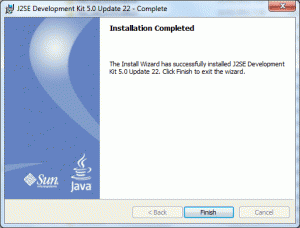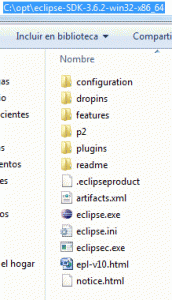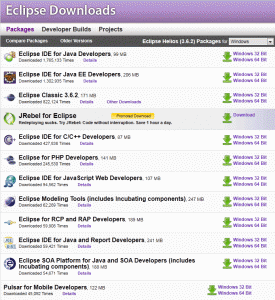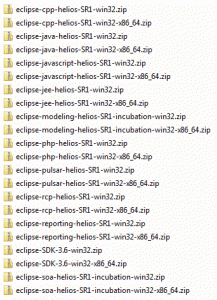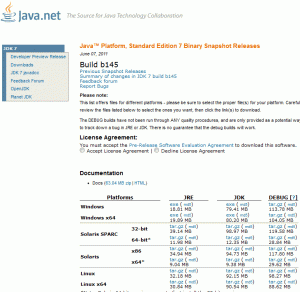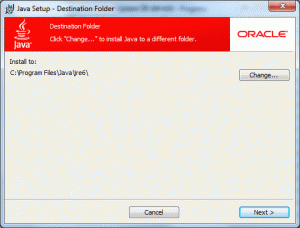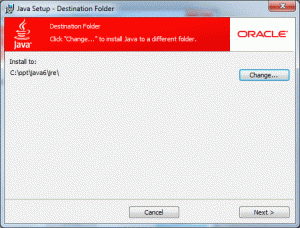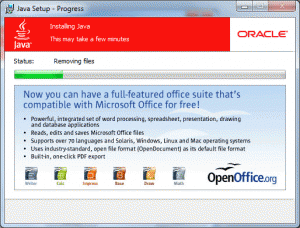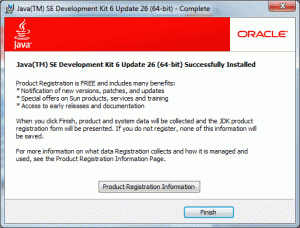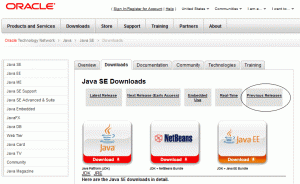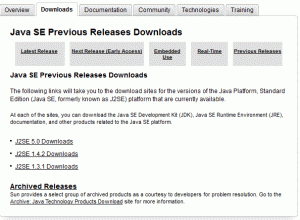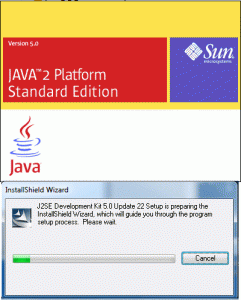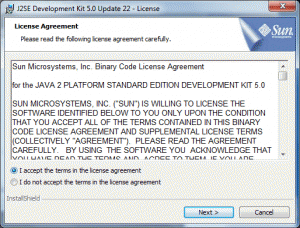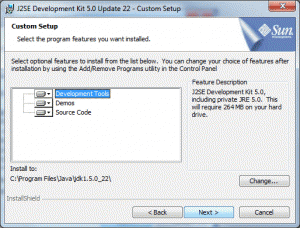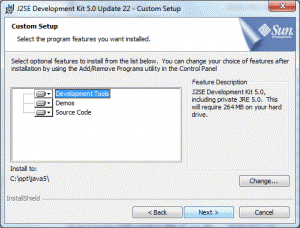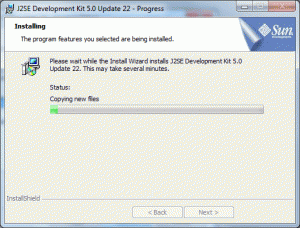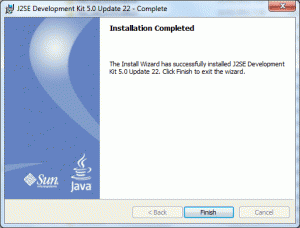Primero, Java esta en al menos dos versiones: JRE (Java Runtime Enviroment) y el JDK (Java Development Kit). La versión JDK es la que se utiliza para desarrollar, esta contiene todo Java, más los programas de línea de mando utilizados para compilar los archivos *.java. El JRE en cambio, es para cuando se tiene el programa terminado y se desea distribuir, sólo es necesario, en el computador del usuario, instalar el JRE, que tiene lo suficiente para la ejecución (sólo ejecución).
Segundo, aquí se va a mostrar la instalación de Java 5, que hoy no esta disponible para descarga, para poder descargarlo debes ir a «previous release» en la página de descarga de Java.
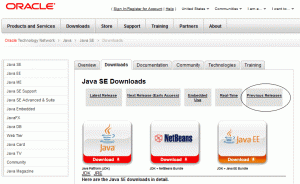
Estando en esta pagina, puedes descargar cualquiera de las versiones antiguas de java, entre ellas Java 5.
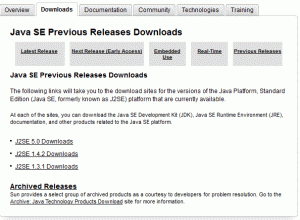
Luego de la descarga ejecutas el instalador, en primera instancia se preparará para la ejecución
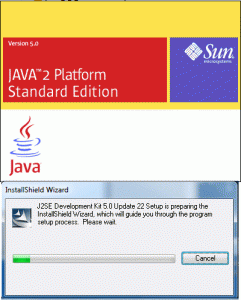
Te pide aceptar la licencia…
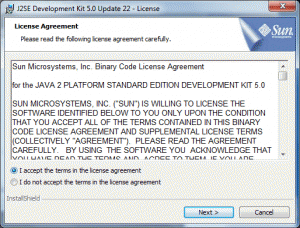
Y luego te pide seleccionar los productos y la carpeta de instalación…
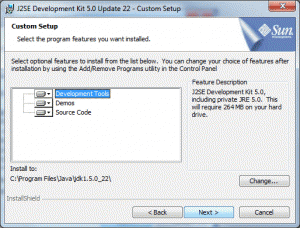
IMPORTANTE: Según el método de trabajo que tengo, la carpeta de instalación de programas como java 5 sería C:\opt\java5, esto lo configuro en este momento…
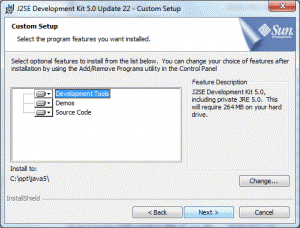
Luego el instalador instala los archivos…
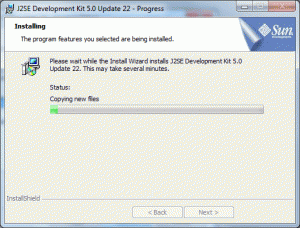
Cuando todo esta terminado, solo finalizas…